روابط سريعة
هل سبق لك ، أن قمت بالتفكير إلى الانتقال إلى جهاز كمبيوتر شخصي جديد ، وقمت بالتراجع في آخر لحظة؟ أحد الأسباب التي تجعل الناس ينمون من ولعهم في أجهزة الكمبيوتر المحمولة القديمة هو بسبب مناطق الراحة الخاصة بهم. تثير الملفات والتجهيزات المصممة خصيصًا شعوراً بالألفة وسهولة للعديد من الأشخاص غير المستعدين للتخلي عنها.
قد تم نقل البرامج بين أجهزة الكمبيوتر الشخصية منذ عهد الأقراص المرنة والأقراص المدمجة. في حين أن الطرق غير المتصلة بالإنترنت لم تختف تمامًا (ولم تكلفك شيئًا) ، فمعظمنا مشغولون جدًا ببعض طرق الرفع اليدوي. لحسن الحظ ، هناك تطبيقات لتدقيق جميع البرامج القديمة وتحميلها في جهاز كمبيوتر جديد. دعونا نلقي نظرة على عدد قليل منهم.
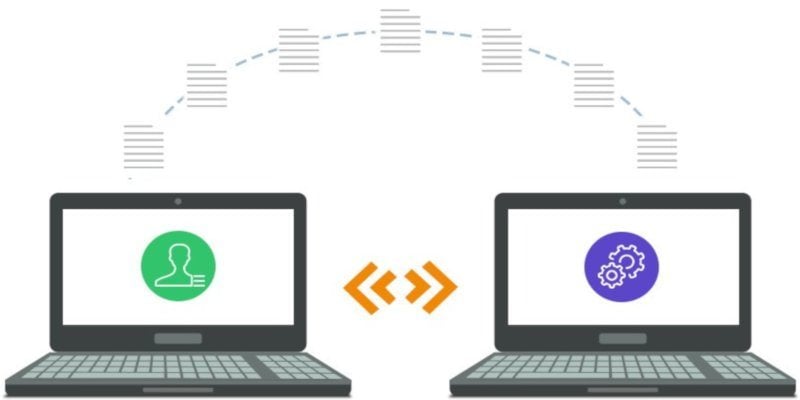
تحديد أي أداة نقل برامج لاستخدامها على الكمبيوتر الشخصي
يعتبر Zinstall Win Win في الوقت الحالي رائداً في السوق في حلول نقل الملفات لـ Windows ، ويعمل في نطاق Windows بأكمله من XP إلى Windows 10. ويُعد هذا مناسبًا بشكل ممتاز إذا كنت تبحث عن نقل سريع وسهل للبيئة المألوفة للكمبيوتر بأكمله. على الرغم من أن البرنامج سهل الاستخدام ، إلا أنه يأتي أيضًا بسعر باهظ.
إذا كنت ترغب في توفير المال ، فإن PCmover Professional من Laplink يقوم بعمل جيد مع الترحيل المساعد. وهو أيضًا حل الترحيل الموصى به من Microsoft ويأتي مع ضمان استرداد الأموال لمدة 30 يومًا. هناك بعض قيود النقل. على سبيل المثال ، عند الترحيل إلى نظام تشغيل جديد. أيضاً ، قد لا يتم نقل تعريفات الأجهزة لبعض الطابعات بسلاسة. تكلفة PCmover Express ، وهي نسخة منخفضة التكلفة من إجمالي البرامج المعروفة، أقل تكلفة ولكنها تحتوي على تطبيقات محدودة للغاية من حيث ميزات المنتج.
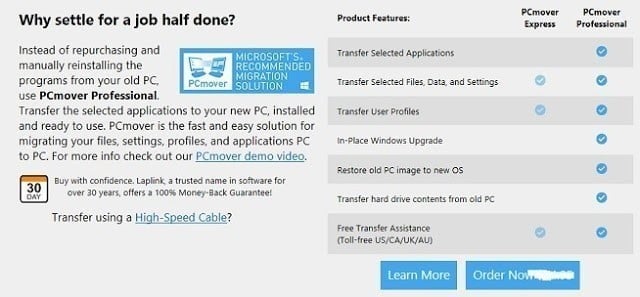
برنامج EaseUS Todo PCTrans Pro هو حل آخر يقوم بنقل جميع محتويات الكمبيوتر الشخصي بنقرة واحدة والذي سيتم مناقشته هنا.
1. PCmover Professional الخاص بشركة Laplink
يجب تثبيت PCmover على كل من الكمبيوترين وصالح للتحويلات غير المحدودة بعد الشراء. وفقًا للمعلومات الموجودة على شاشة الترحيب ، لا يمكنك نقل برامجك من نظام تشغيل جديد إلى نظام قديم. كما يجب نشر معالج التثبيت على كلا الجهازين ويجب توصيله عبر نفس الشبكة المحلية.
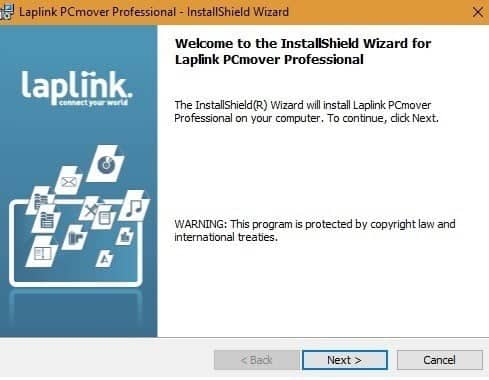
في المرحلة التالية ، يمكنك تحديد طريقة النقل لملفاتك وتطبيقاتك. قد تحتاج إلى مساعدة من مساعد ترقية Windows في حالة الترحيل من نظام تشغيل Microsoft أقل.
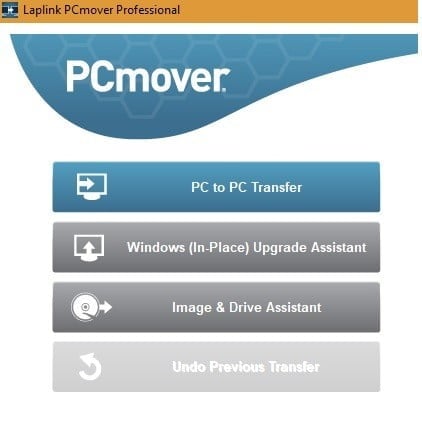
بمجرد تحديد نقل PC-to-PC ، سيتعين عليك تأكيد الكمبيوتر القديم الذي ستنشأ منه البرامج. سيطالبك البرنامج تلقائيًا بـ “new PC” في مرحلة النقل.
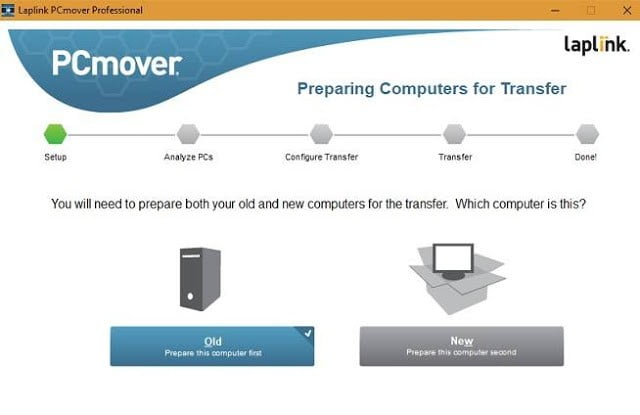
قبل إعداد النقل ، سيكون عليك اختيار طريقة الاتصال. يمكنك النقل بلا اتصال باستخدام كابلات نقل Laplink أو من خلال أجهزة تخزين الملفات ، مثل الأقراص المضغوطة أو USB sticks. في لقطة الشاشة التالية ، اخترنا شبكات Wi-Fi أو شبكات LAN السلكية.
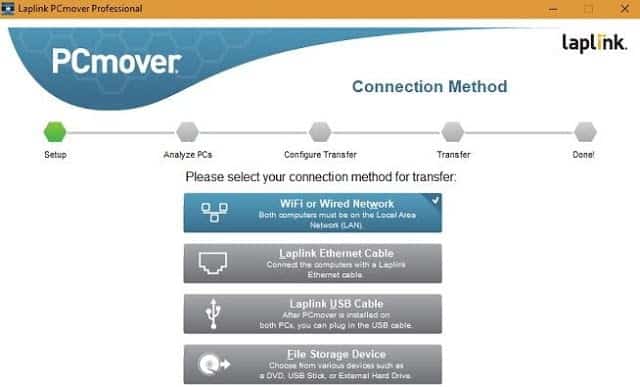
PCmover يبدأ بتحليل الكمبيوتر القديم للملفات والبرامج الموجودة.
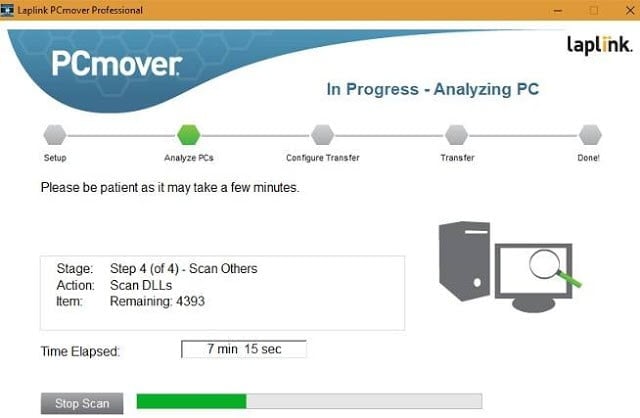
بمجرد الانتهاء من ذلك ، فإنه يطالبك بتكوين النقل. يمكنك أيضًا اختيار تنبيهات الإشعارات عبر البريد الإلكتروني والرسائل القصيرة. بعد الانتقال إلى جهاز PC جديد ، يجب تثبيت البرنامج مرة أخرى. يمكن أن يقوم PCmover باكتشاف الكمبيوتر القديم عبر نفس الشبكة المحلية ثم المضي نحو نقل إجمالي (أو انتقائي) للتطبيقات. اعتمادًا على حجم البرنامج وسرعات الإنترنت ، يمكن إكمال النقل بالكامل من أربع إلى ست ساعات.
2. EASEUS Todo PCTrans Pro
يكلف حل EASEUS Todo PCTrans Pro نفس التكلفة تقريبا مثل PCmover ، ويتوفر على الموقع الرسمي. يسمح لك الإصدار المجاني بتحديد تطبيقين فقط.
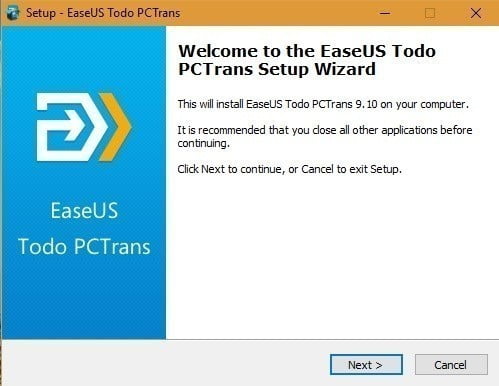
كل شيء من التثبيت لنقل الملفات مماثل إلى حد ما إلى القسم السابق.

هناك اختلاف طفيف رغم ذلك. بخلاف تكوينات PCmover خطوة بخطوة لأجهزة الكمبيوتر الفردية ، يجب السماح لـ PCTrans بالعمل على كلا الجهازين في نفس الوقت. هناك خطوات أقل بشكل ملحوظ.
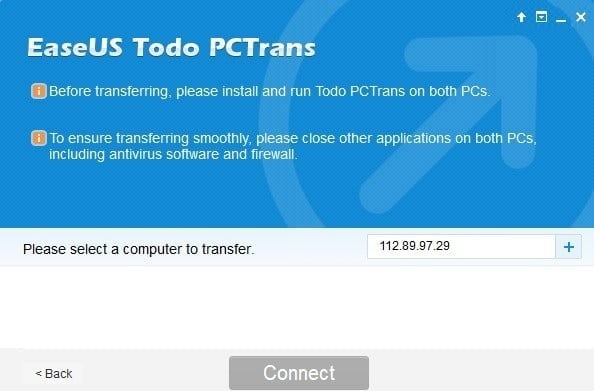
إذا فشل PCTrans ، لسبب ما ، في الكشف عن الكمبيوتر القديم ، فاستخدم بادئة “+” بعنوان IP. بمجرد اكتشافه بشكل صحيح ، ما عليك سوى الضغط على “Connect” والجلوس مرة أخرى حتى يكتمل النقل.
الخلاصة
أيًا كان حل النقل الذي تستخدمه ، يُنصح بالانتقال إلى إصدار احترافي بدلاً من الإصدار الأساسي / المجاني. إصدارات المؤسسات التي تخدم العديد من المستخدمين ، وأجهزة الكمبيوتر سوف تكون أكثر اقتصادا للأعمال التجارية الصغيرة والمتوسطة الحجم.
هل لديك تجربة مع حل تحويل محدد من جهاز كمبيوتر إلى آخر؟ اسمحوا لنا أن نعرف في التعليقات.







